
თუ თქვენ მხოლოდ შეძენილი Lenovo V580C ლეპტოპი ან ოპერაციული სისტემის აღდგენა მისი სრული გამოყენებისას, თქვენ უნდა დააყენოთ მძღოლები. როგორ გავაკეთოთ ეს ჩვენი ამჟამინდელი სტატიაში.
ჩამოტვირთეთ მძღოლები ლეპტოპი Lenovo V580C
მოწყობილობების ჩატვირთვა, ხშირ შემთხვევაში, შეიძლება შესრულდეს რამდენიმე გზით. ზოგიერთი მათგანი გულისხმობს დამოუკიდებელ ძიებას, სხვები საშუალებას გაძლევთ ავტომატიზირება ეს პროცესი. ყველა მათგანი ხელმისაწვდომია Lenovo V580C ლეპტოპისთვის.მეთოდი 2: ავტო განახლება
თუ არ იცით, რომელი კონკრეტული მძღოლები საჭიროა თქვენი ლეპტოპისთვის, მაგრამ, ამავე დროს, თქვენ გინდათ მხოლოდ მათი საჭიროების ჩამოტვირთვა, და არა ყველა ხელმისაწვდომი, ნაცვლად სახელმძღვანელოს მოძებნეთ პროდუქტის მხარდაჭერის გვერდზე, შეგიძლიათ გამოიყენოთ ვებ სკანერი აშენდა მას.
გადადით ავტომატური მძღოლის ძიების გვერდზე
- ერთხელ "მძღოლები და პროგრამული" გვერდზე, გადადით "ავტომატური მძღოლის განახლება" tab და დააკლიკეთ "START SCAN" ღილაკს.
- დაველოდოთ გადამოწმების დასრულებას და წაიკითხეთ შედეგები.
ეს იქნება პროგრამული უზრუნველყოფის ჩამონათვალი, ის ფაქტი, რომ ჩვენ ვნახეთ წინა გზაზე მეხუთე ნაბიჯი, ერთადერთი განსხვავება, რომელიც წარმოდგენილი იქნება მხოლოდ იმ ელემენტებს, რომლებიც უნდა იყოს დამონტაჟებული ან განახლებული თქვენი Lenovo V580C.
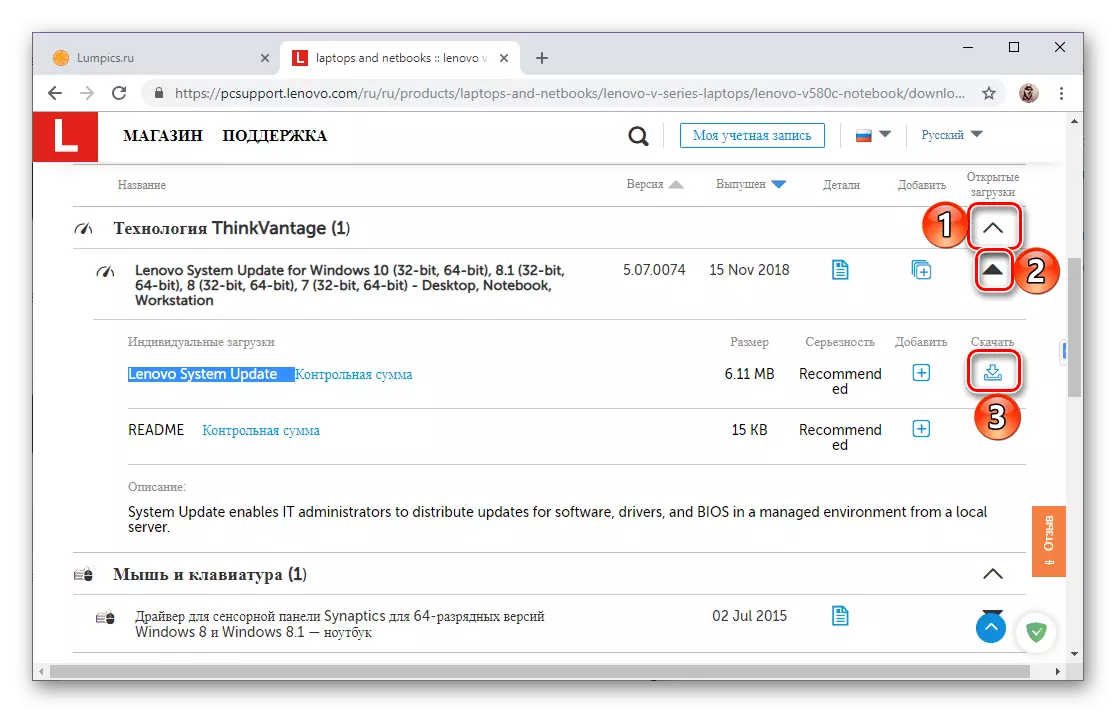
შესაბამისად, თქვენ უნდა იმოქმედოთ, ასევე - გადავარჩინოთ მძღოლები ლეპტოპზე სიაში, შემდეგ კი მათი ინსტალაცია.
- სამწუხაროდ, Lenovo ონლაინ სკანერი ყოველთვის არ მუშაობს სწორად, მაგრამ ეს არ ნიშნავს იმას, რომ თქვენ ვერ შეძლებთ მიიღოთ აუცილებელი პროგრამული უზრუნველყოფა. თქვენ მოგეთხოვებათ ჩამოტვირთოთ და დააყენოთ ბრენდირებული კომუნალური Lenovo სამსახურის ხიდი, რომელიც აღმოფხვრის პრობლემას.
ამის გაკეთება, ეკრანზე შეცდომის შესაძლო მიზეზების აღწერა, დააჭირეთ "შეთანხმების" ღილაკს,
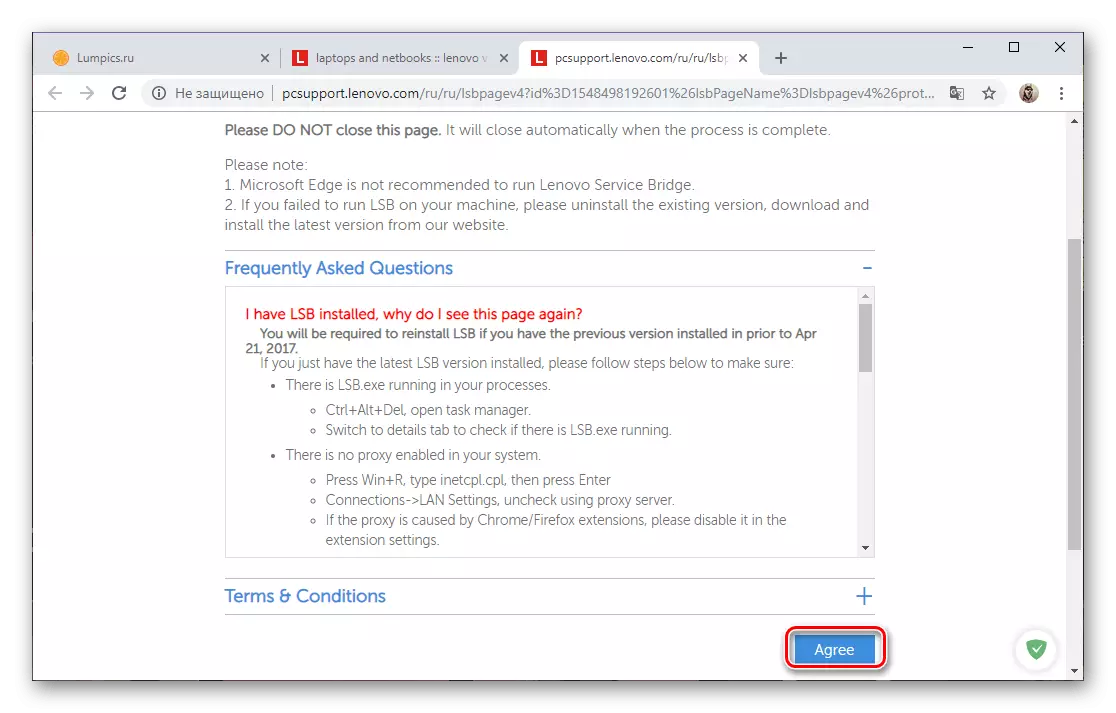
დაველოდოთ გვერდს
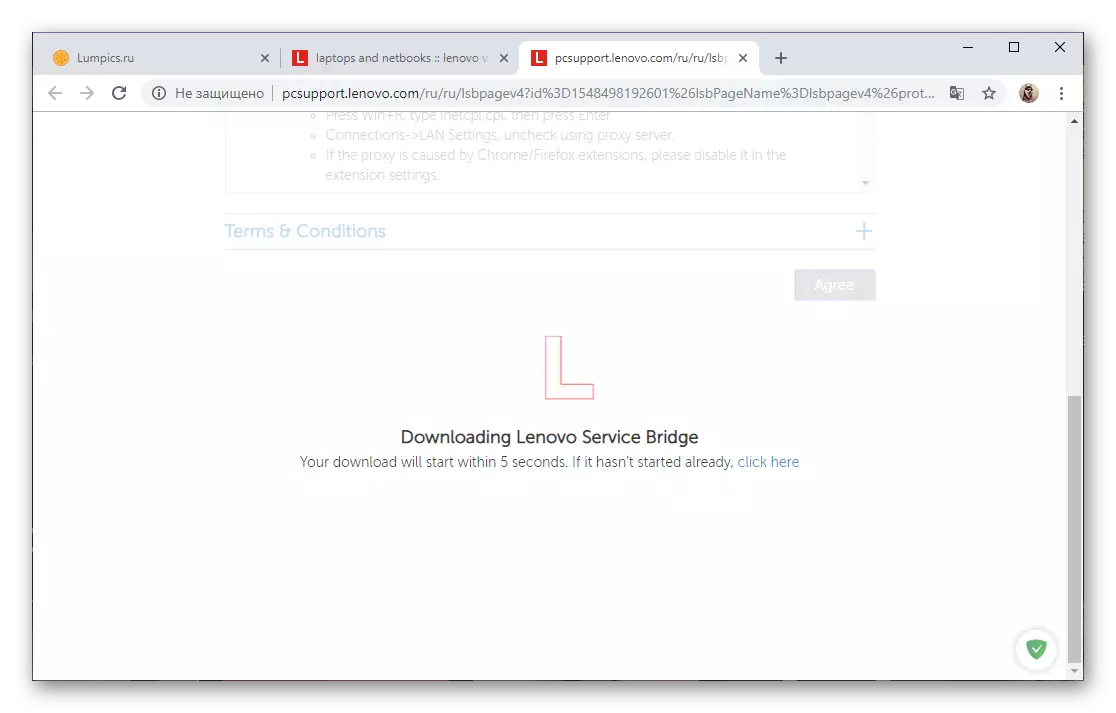
და შეინახეთ ინსტალაციის ფაილის განაცხადი ლეპტოპზე.
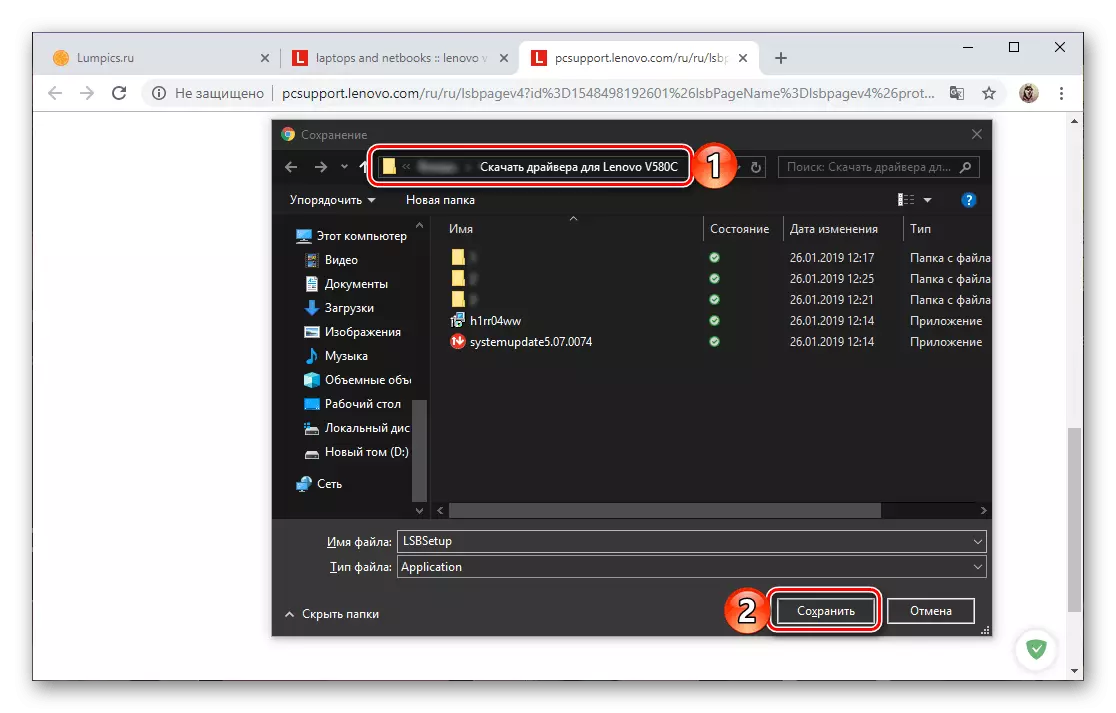
შეასრულოს მისი ინსტალაცია, შემდეგ გაიმეორეთ სკანირება, ანუ, ამ მეთოდში პირველი ნაბიჯით დაბრუნდება.
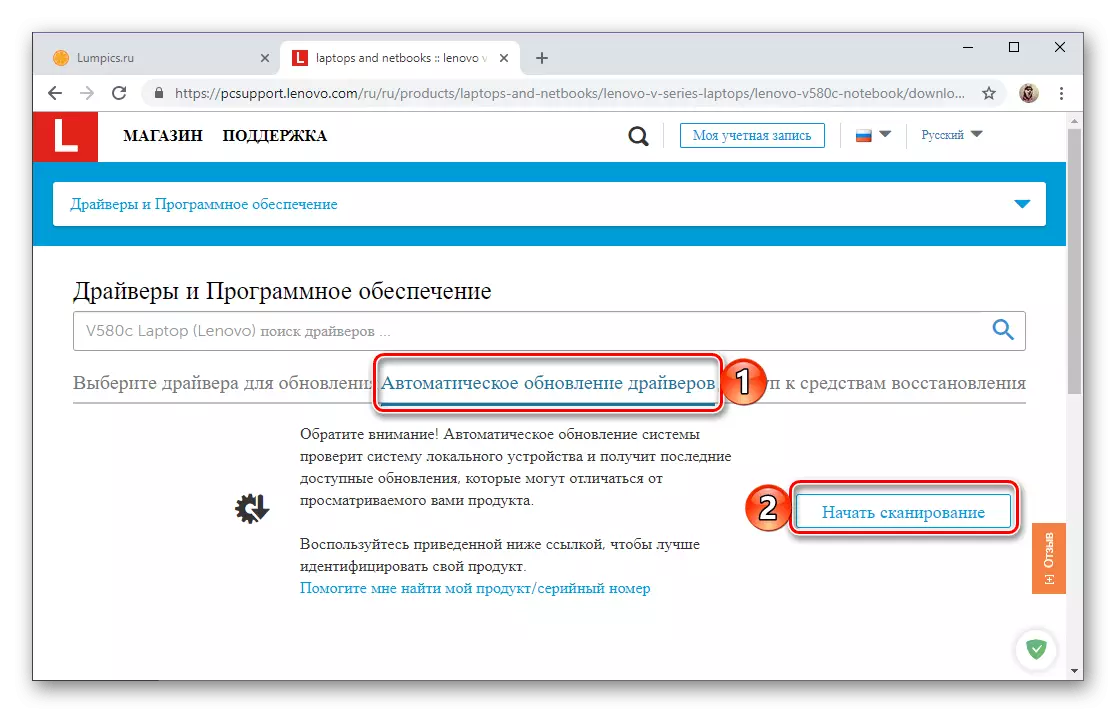
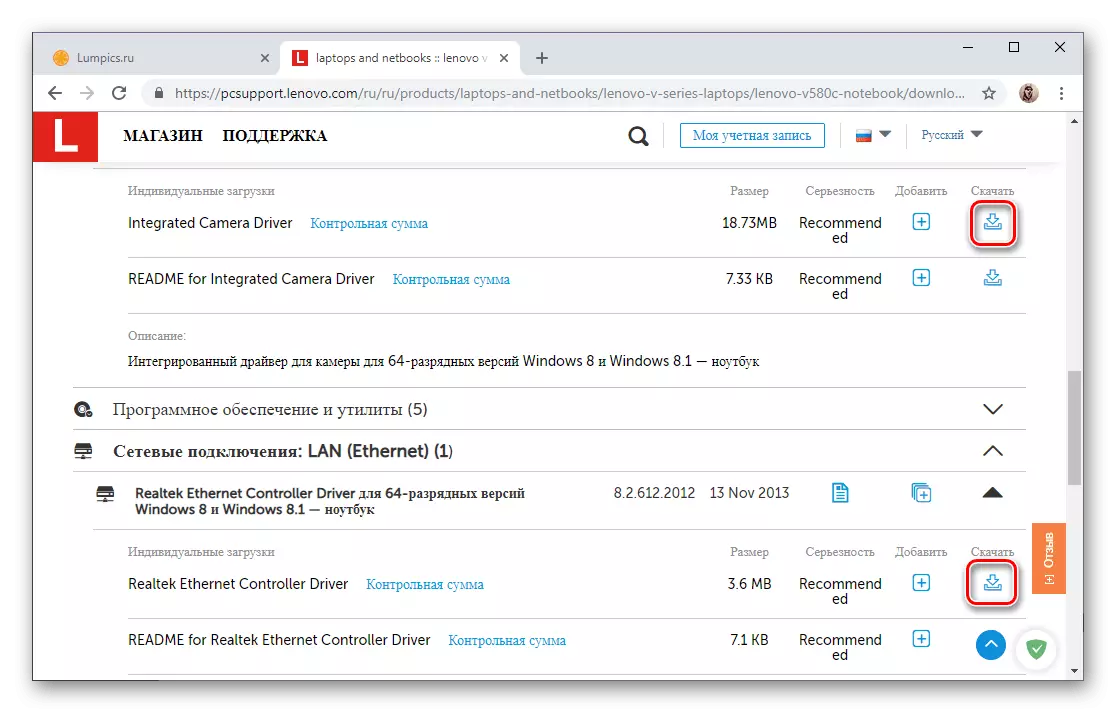
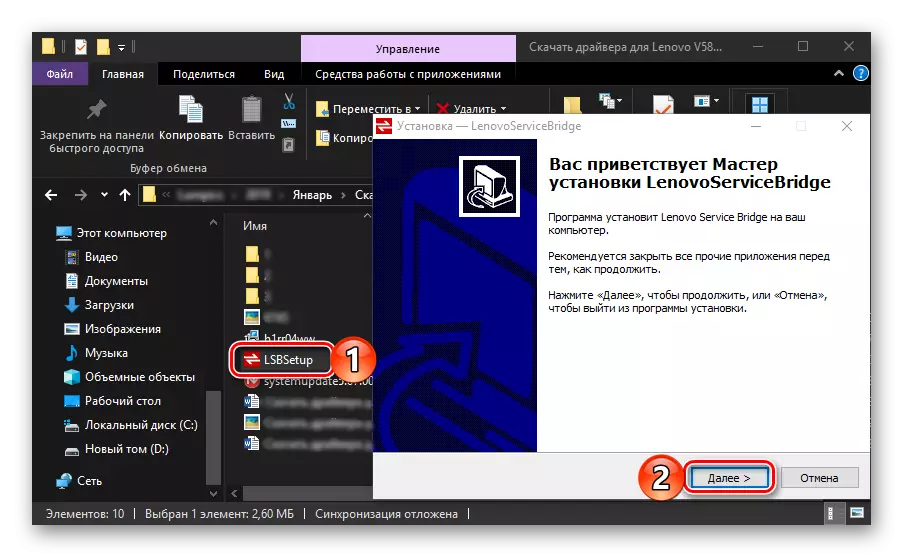
მეთოდი 3: Lenovo სისტემის განახლება
ბევრი Lenovo ლაპტოპების მძღოლები შეიძლება დამონტაჟდეს ან / და განახლდეს ბრენდირებული აპლიკაციის გამოყენებით, ჩამოტვირთეთ, რომელიც შესაძლებელია ოფიციალურ ვებგვერდზე. იგი მუშაობს Lenovo V580C- თან.
- ამ მუხლის პირველი მეთოდიდან 1-4 გაიმეორეთ ნაბიჯები, შემდეგ ჩამოტვირთეთ პირველი განაცხადი შემოთავაზებული Lenovo სისტემის განახლების სიიდან.
- შეასრულოს მისი ინსტალაცია ლეპტოპზე.
- გამოიყენეთ რეკომენდაციები ქვემოთ მოყვანილი ბმულიდან მძღოლების მოძიებაში, ინსტალაციისა და განახლებისთვის.
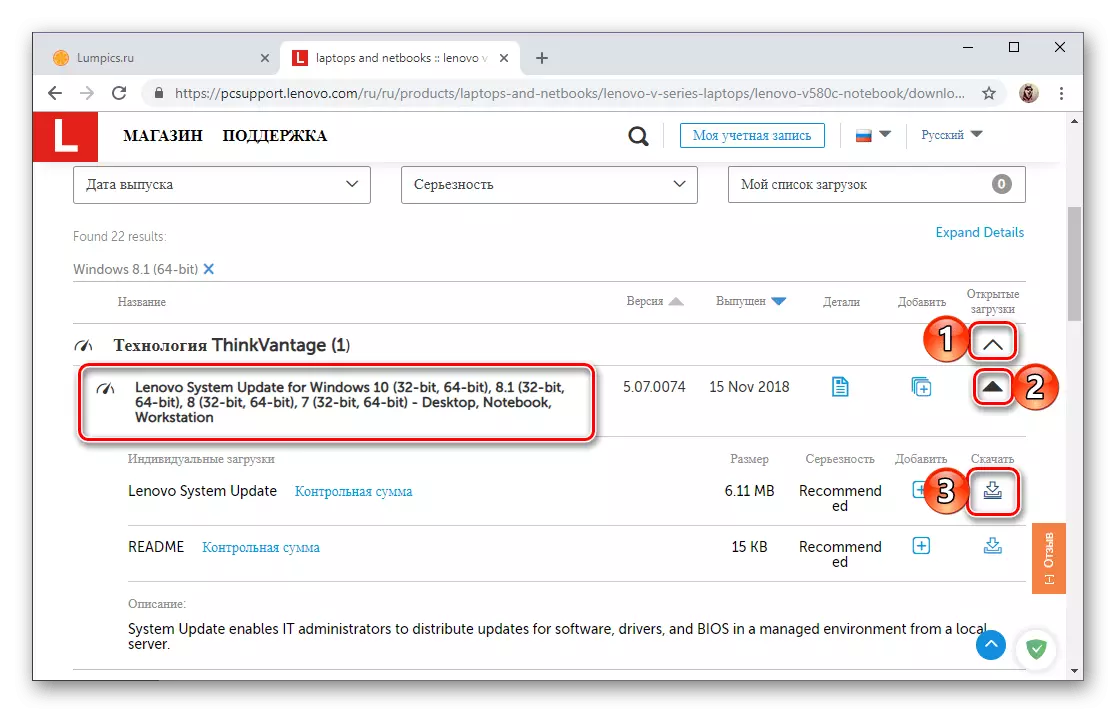
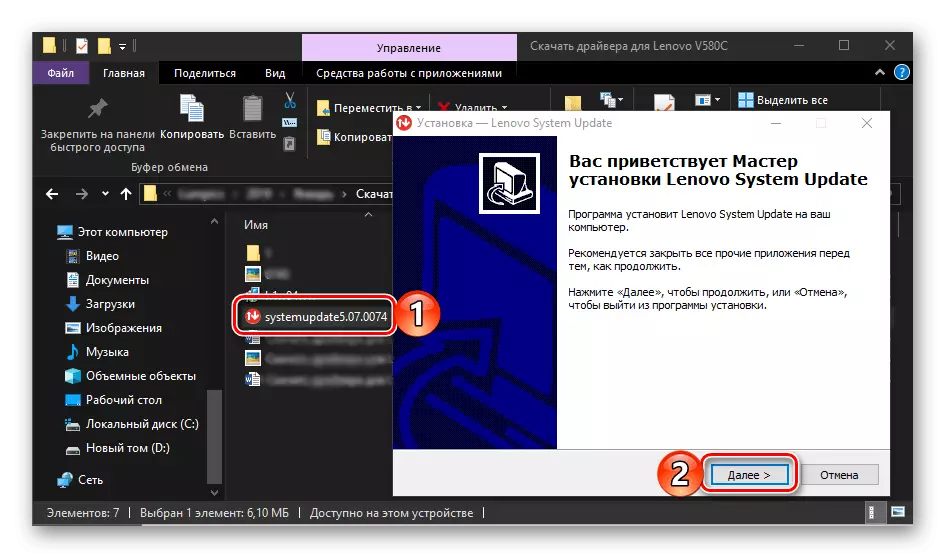
დაწვრილებით: როგორ ჩამოტვირთოთ მძღოლები Lenovo Z570 ლეპტოპი (დაწყებული მეოთხე ნაბიჯი მეორე გზა)
მეთოდი 4: უნივერსალური პროგრამები
არსებობს რიგი პროგრამები, რომლებიც მუშაობენ Lenovo სისტემის განახლების ალგორითმის მსგავსად, მაგრამ ერთი დამახასიათებელი უპირატესობა - ისინი უნივერსალური არიან. ანუ, ეს შეიძლება გამოყენებულ იქნას არა მხოლოდ Lenovo V580C, არამედ ნებისმიერი სხვა ლაპტოპები, კომპიუტერები და ცალკეული პროგრამული კომპონენტები. მანამდე, ჩვენ წერდა თითოეული ამ განაცხადების, და ასევე შედარებით მათ ერთმანეთთან. ავტომატური ჩამოტვირთვისა და ინსტალაციისთვის შესაფერისი გადაწყვეტილების შესარჩევად, შეამოწმეთ შემდეგი სტატია ქვემოთ.
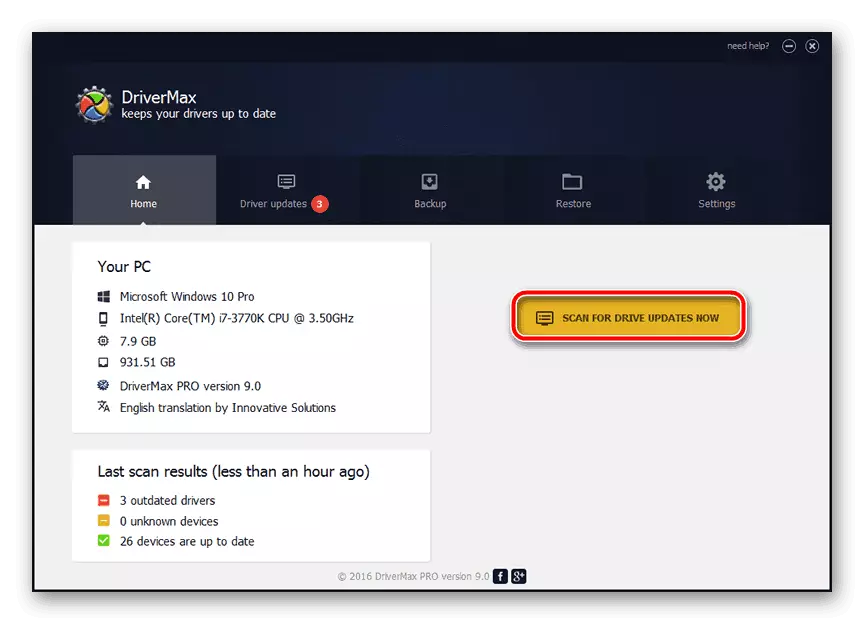
დაწვრილებით: პროგრამების ავტომატური ძიება და მძღოლების მონტაჟი
თუ არ იცით, რომელია ჩვენ მიერ განხილული განაცხადების, ჩვენ მკაცრად გირჩევთ, ყურადღება მიაქციოთ მძღოლს ან მძღოლს. პირველ რიგში, ისინი, ვისაც აქვს აპარატურისა და პროგრამული უზრუნველყოფის ყველაზე დიდი მონაცემთა ბაზები. მეორე, ჩვენს საიტზე არის დეტალური სახელმძღვანელო მითითებები, თუ როგორ გამოიყენოთ ისინი ჩვენი დღევანდელი ამოცანის გადასაჭრელად.

დაწვრილებით: ძიება და ინსტალაციის მძღოლები DriverPack Solution და DriverMax პროგრამები
მეთოდი 5: აპარატურა ID
ორივე უნივერსალური პროგრამები წინა მეთოდით და Lenovo ბრენდირებული კომუნალური, მოწყობილობის სკანირების მოძიება დაკარგული მძღოლები, რის შემდეგაც ისინი მოძიების მძღოლები, რომლებიც შეესაბამება მას, დატვირთვის და დააყენოთ მათ სისტემაში. მსგავსი რამ შეიძლება გაკეთდეს სრულიად დამოუკიდებლად, პირველი შევსებული აღჭურვილობის იდენტიფიკატორები (ID) Lenovo V580C, თითოეული მისი რკინის კომპონენტი, შემდეგ კი ერთ-ერთ სპეციალიზებულ ვებსაიტზე აუცილებელი პროგრამული კომპონენტების მოძიებაში. შეიტყვეთ უფრო მეტი, რომ ეს საჭიროა ამისათვის, შეგიძლიათ ქვემოთ მითითებულ მითითებაში.
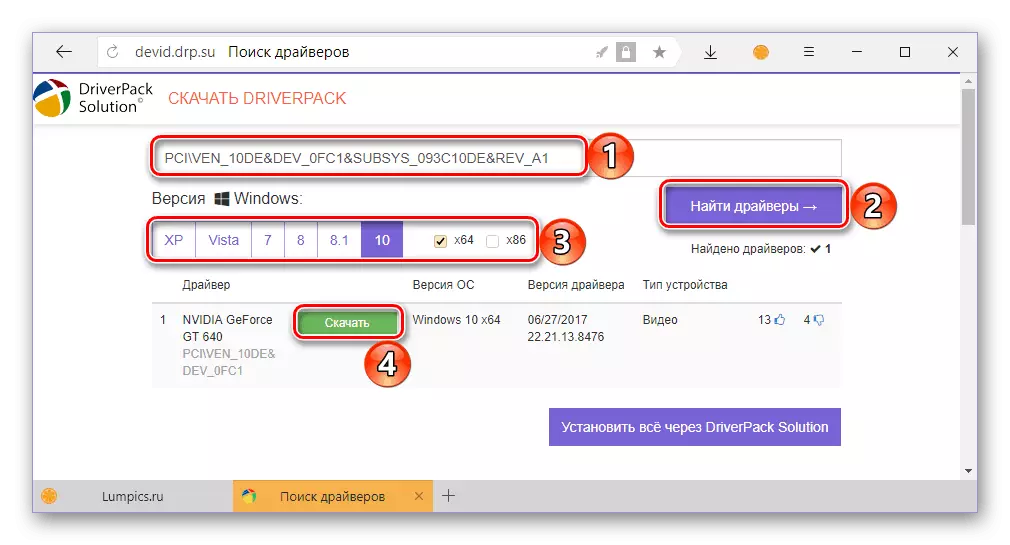
დაწვრილებით: იდენტიფიკატორის მიერ აღჭურვილობის მძღოლების ძიება
მეთოდი 6: "მოწყობილობა მენეჯერი"
არა კომპიუტერების ყველა მომხმარებელი ან ლაპტოპები გაშვებული Windows- ის მიერ დადასტურებულია, რომ თქვენ შეგიძლიათ ჩამოტვირთოთ და დააინსტალიროთ საჭირო მძღოლები ჩაშენებული ინსტრუმენტარით. ყველაფერი, რაც აუცილებელია, არის მოწყობილობის მენეჯერის მითითება და დამოუკიდებლად დაიწყოს მძღოლის ძიება, რომელიც წარმოდგენილია მასში წარმოდგენილი თითოეული აღჭურვილობისთვის, რის შემდეგაც ის მხოლოდ იმას, რომ თავად სისტემის ეტაპობრივად. გამოიყენეთ ეს მეთოდი Lenovo V580C- სთვის, და თქვენ შეგიძლიათ გაიგოთ მეტი ალგორითმის შესახებ მისი განხორციელებისათვის ცალკე მასალა ჩვენს ვებ-გვერდზე.
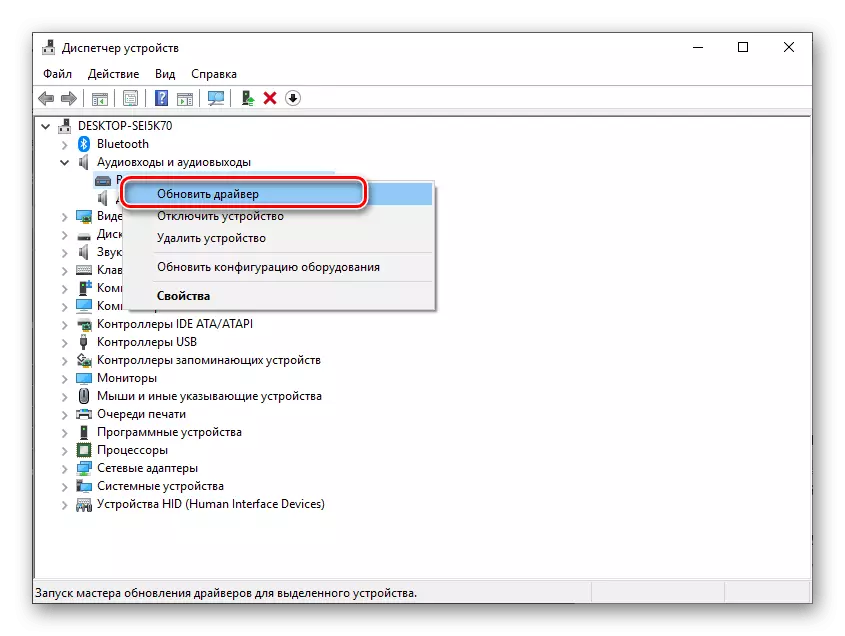
დაწვრილებით: განახლება და ინსტალაციის მძღოლები სტანდარტული Windows ინსტრუმენტები
დასკვნა
როგორც ხედავთ, არსებობს საკმაოდ რამდენიმე გზა, რათა ჩამოტვირთოთ მძღოლები Lenovo V580C ლეპტოპზე. მიუხედავად იმისა, რომ აღსრულების თვალსაზრისით, ისინი განსხვავდებიან, საბოლოო შედეგი ყოველთვის იქნება იგივე.
